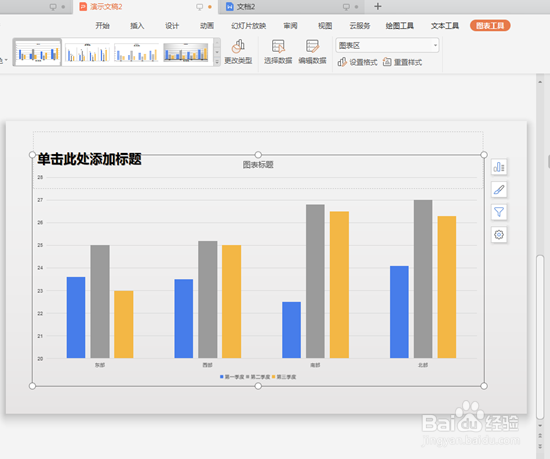1、插入图表,单击工具栏中的【插入】,选择插入柱形图。
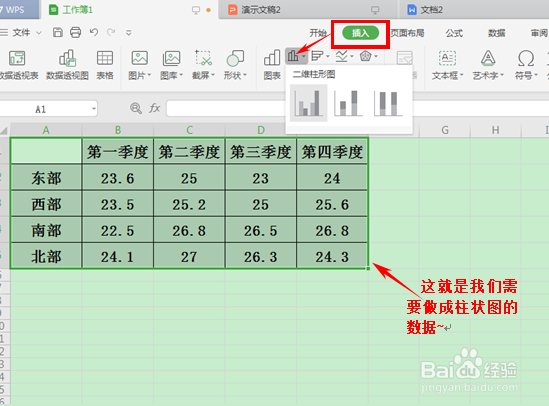
2、根据表格自动生成图表。
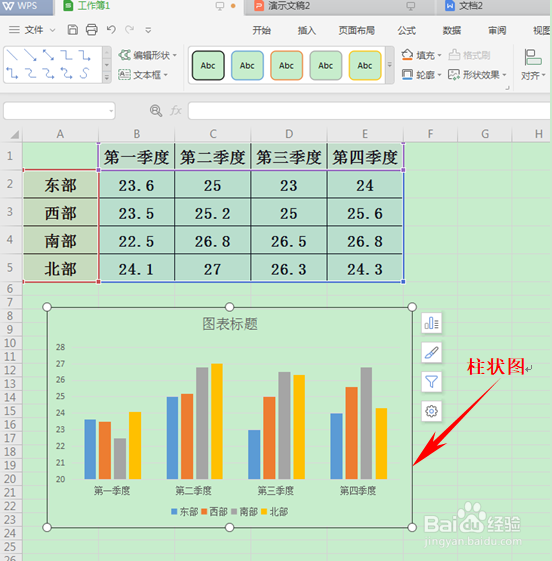
3、单击图表右键选择【复制】。
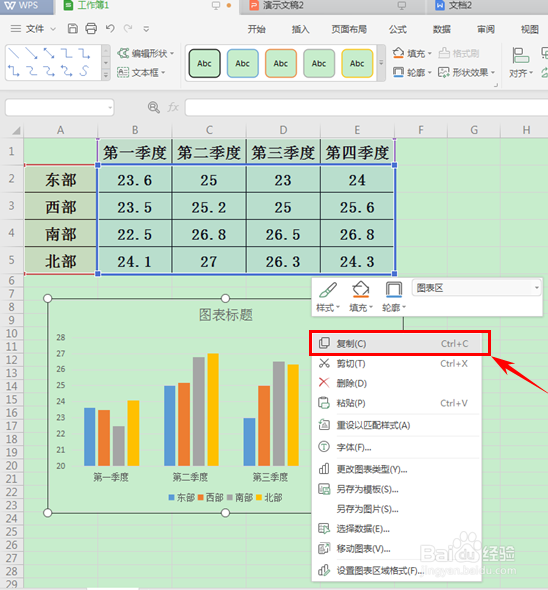
4、打开WPS,新建幻灯片,单击右键选择【粘贴】。
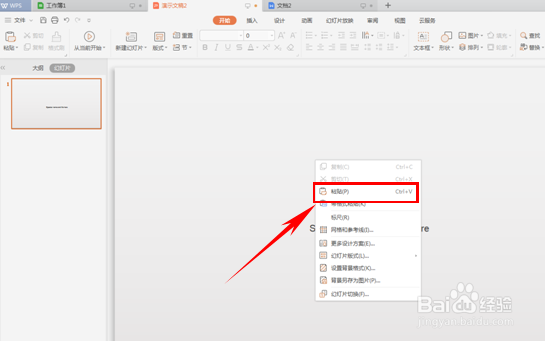
5、在WPS表格中的表格就被复制到幻灯片当中。
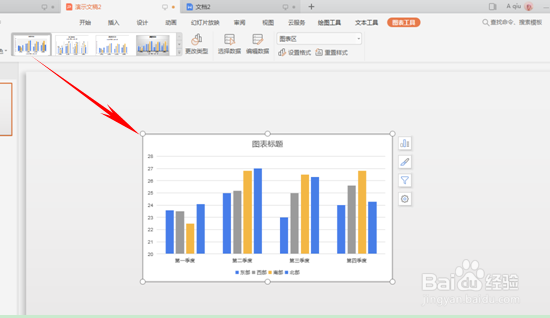
6、新建幻灯片,单击幻灯片中的图表按钮。
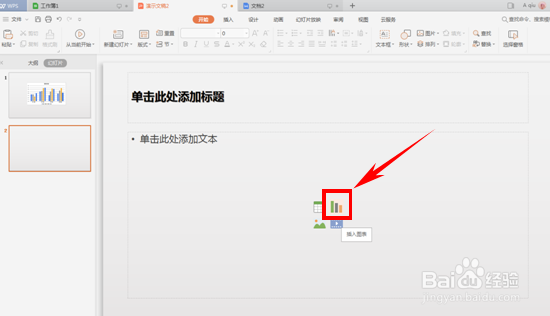
7、这样图中就会出现图表,发现图表的数据与需要的表格内容不符,点击工具栏中【图表工具】下的【选择数据】。
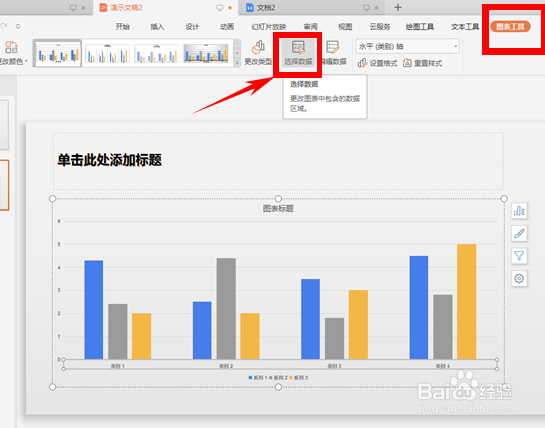
8、弹出WPS的表格数据,需要更改成所需的图表。
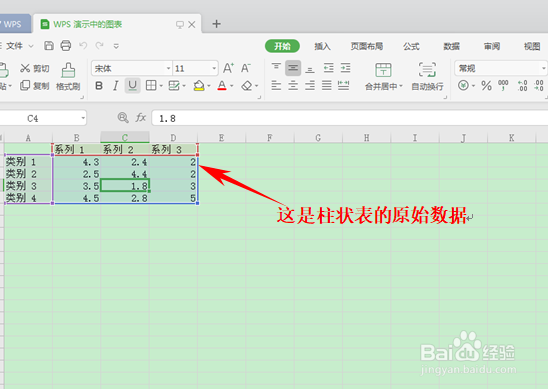
9、将表格从WPS表格复制到原始数据,或者手动输入后,关闭此表格。
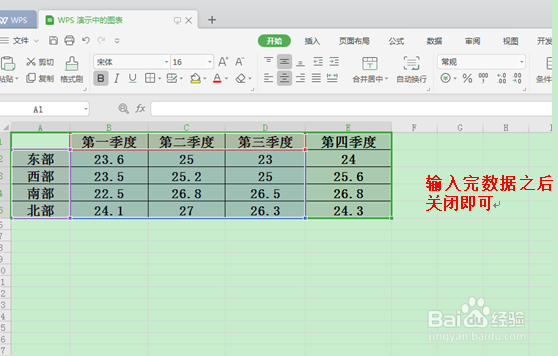
10、关闭后幻灯片上的柱形图表已经自动形成需要的数据信息。